خوش آموز درخت تو گر بار دانش بگیرد، به زیر آوری چرخ نیلوفری را
نحوه فعال کردن Hyper-v در ویندوز
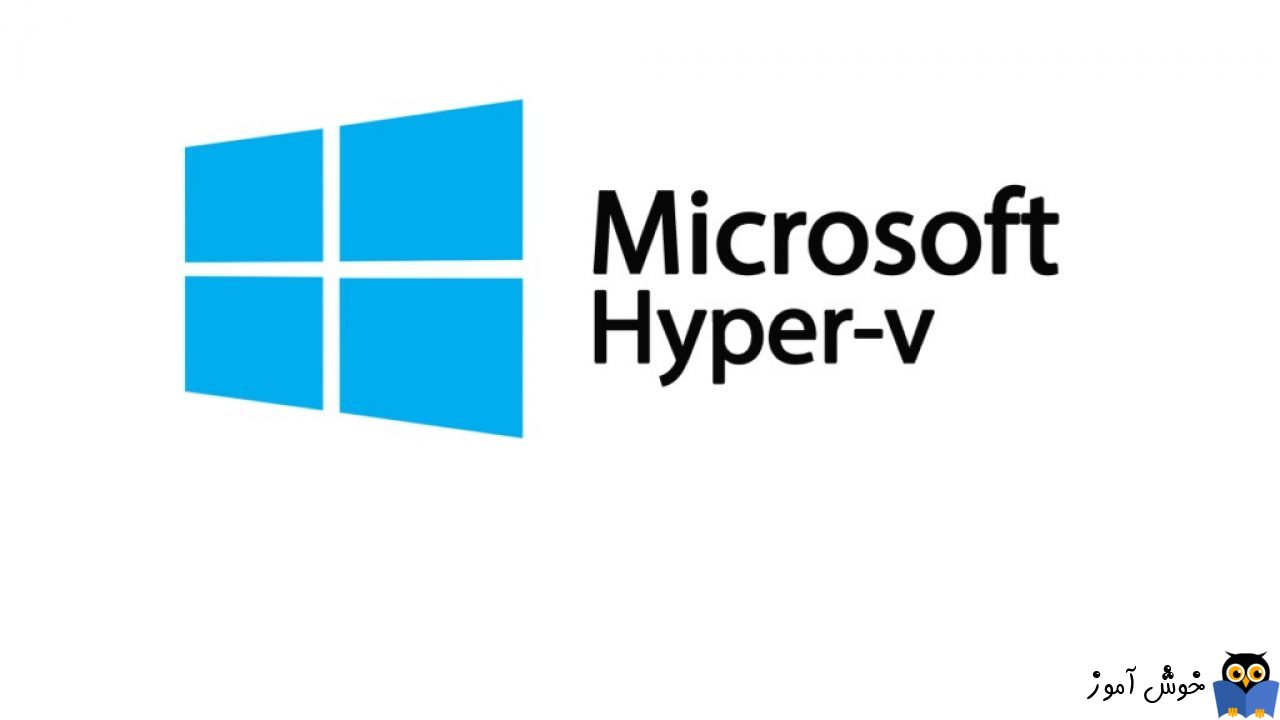
ویژگی Hyper-V یکی از برنامه های Built-in در ویندوز می باشد که مایکروسافت به منظور مجازی سازی روی سیستم عامل ویندوز خود آن را ارائه کرده است. شما با استفاده از Hyper-V می توانید VM روی ویندوز خود اجرا کنید. اگر تجربه کار با برنامه های مجازی سازی نظیر VMWare Workstation داشته باشید کار مشکلی با hyper-v مایکروسافت پیش رو نخواهید داشت. گرچه این ویژگی عالی است اما مسئله Hyper-V این است که در همه نسخه های ویندوز 10 به غیر از Home در دسترس است. اما راه حلی وجود دارد که به شما امکان می دهد Hyper-V را در ویندوز 10 نسخه Home آن هم نصب کنید.

برای دانلود فایل bat به این لینک دانلود کنید و سپس آن را Extract کنید(اگر در Extract کردن فایل با ارور مواجه شدید، برنامه Winrar یا 7zip خود را آپدیت کنید).
سپس در فولدر، فایل Enable Hyper V.bat را مشاهده خواهید کرد. روی فایل کلیک راست کرده و گزینه Run as Administrator را کلیک کنید.
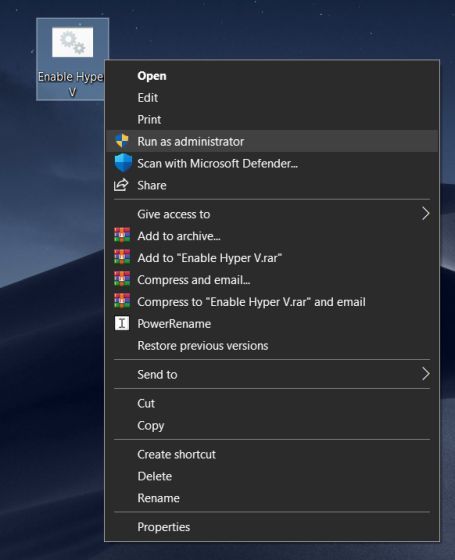
پس از آن پنجره Command Prompt یا Powershell باز شده و عملیات نصب شروع می شود که شاید دقایقی به طول بیانجامد.
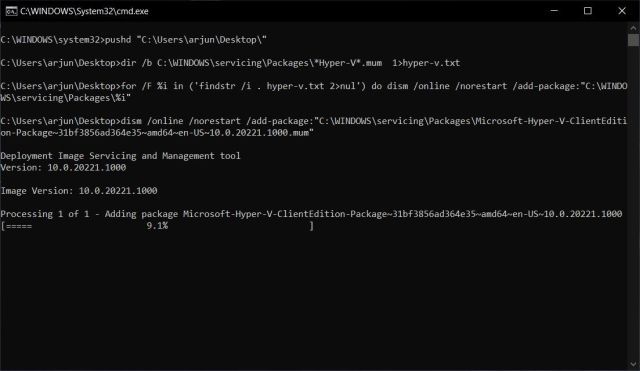
پس از اتمام نصب از شما درخواست ریستارت خواهد کرد و حتما سیستم را ریستارت کنید.
پس از اینکه سیستم ریستارت شد، Run را باز کرده و دستور optionalfeatures را وارد و Enter کنید تا فرم Windows Features باز شود.
در این فرم همانطور که مشاهده می کنید، تمام گزینه های مربوط Hyper-V فعال شده اند و اکنون Hyper-v قابل استفاده است.
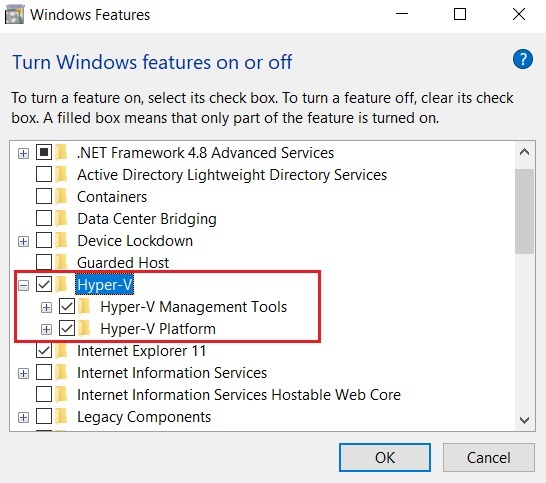
حالا کافیست Hyper-V را در ویندوز سرچ کرده و اجرا کنید.
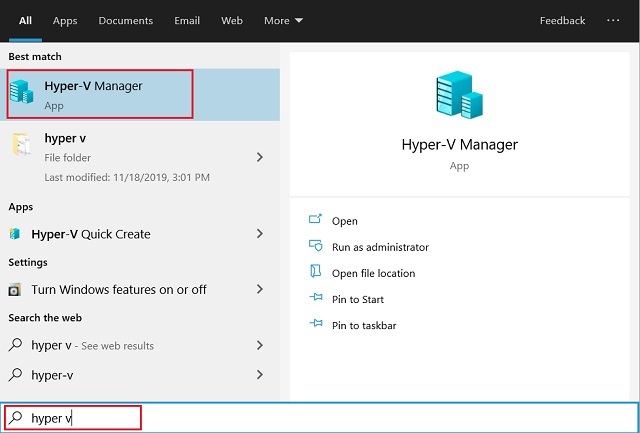
یا اینکه دوباره Run را باز کرده و دستور virtmgmt.msc را وارد و Enter کنید.
هایپروی نصب است و می توانید از آن استفاده کنید و ماشین مجازی روی آن نصب کنید. اما موضوعی که شاید به ندرت با آن مواجه شوید این است که قصد فعال کردن Hyper-v روی ویندوزی داشته باشید که خود آن ویندوز بصورت مجازی نصب شده باشد. مثلا اگر ویندوز 10 روی VMware workstation نصب شده باشد، گزینه Hyper-v platform برای انتخاب غیرفعال و gray است و نمی توانید آن را فعال کنید.
در این شرایط VM را Shutdown کرده و به تنظیمات آن VM رفته و تیک سه گزینه ای که در تصویر زیر مشاهده می کنید را فعال و OK کنید.

پس از فعال کردن این سه گزینه دیگر نباید مشکلی در فعال کردن Hyper-v platform داشته باشید ولی چناچه کماکان مشکل را دارید، از همین فایل Bat برای نصب Hyper-v و Hyper-v platform می توانید استفاده کنید.

Install Hyper-V on Windows 10
با استفاده از یک فایل bat که از وب سایت beebom.com آن را یافتیم(البته به گفته شایت مذکور، این فایل توسط افرادی که در تیم مجازی سازی مایکروسافت هستند ایجاد شده است)، می توانید روی نه تنها ویندوزهای Ho,e بلکه روی تمام نسخ ویندوز اقدام به نصب Hyper-v کنید.برای دانلود فایل bat به این لینک دانلود کنید و سپس آن را Extract کنید(اگر در Extract کردن فایل با ارور مواجه شدید، برنامه Winrar یا 7zip خود را آپدیت کنید).
سپس در فولدر، فایل Enable Hyper V.bat را مشاهده خواهید کرد. روی فایل کلیک راست کرده و گزینه Run as Administrator را کلیک کنید.
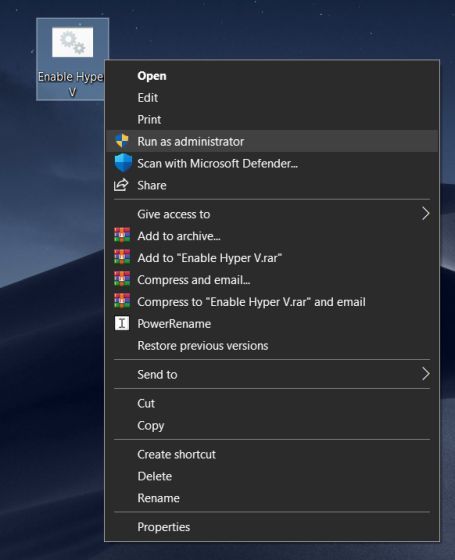
پس از آن پنجره Command Prompt یا Powershell باز شده و عملیات نصب شروع می شود که شاید دقایقی به طول بیانجامد.
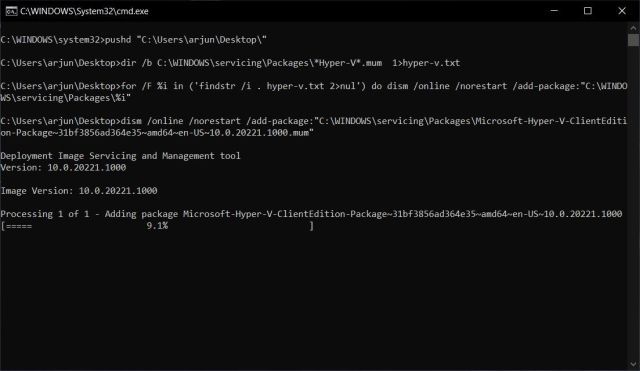
پس از اتمام نصب از شما درخواست ریستارت خواهد کرد و حتما سیستم را ریستارت کنید.
پس از اینکه سیستم ریستارت شد، Run را باز کرده و دستور optionalfeatures را وارد و Enter کنید تا فرم Windows Features باز شود.
در این فرم همانطور که مشاهده می کنید، تمام گزینه های مربوط Hyper-V فعال شده اند و اکنون Hyper-v قابل استفاده است.
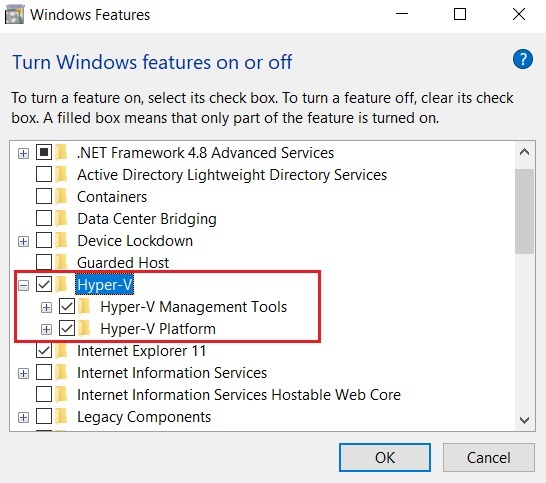
حالا کافیست Hyper-V را در ویندوز سرچ کرده و اجرا کنید.
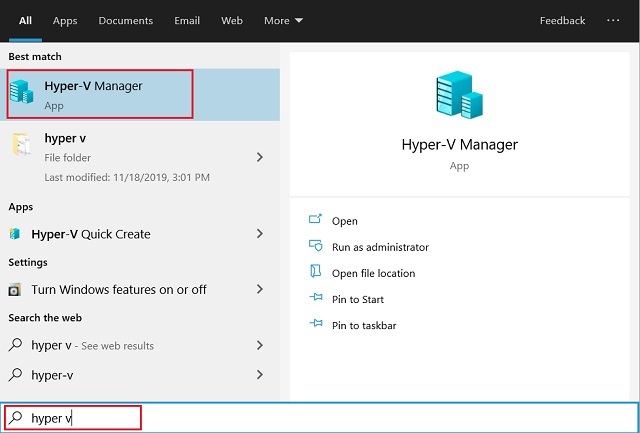
یا اینکه دوباره Run را باز کرده و دستور virtmgmt.msc را وارد و Enter کنید.
هایپروی نصب است و می توانید از آن استفاده کنید و ماشین مجازی روی آن نصب کنید. اما موضوعی که شاید به ندرت با آن مواجه شوید این است که قصد فعال کردن Hyper-v روی ویندوزی داشته باشید که خود آن ویندوز بصورت مجازی نصب شده باشد. مثلا اگر ویندوز 10 روی VMware workstation نصب شده باشد، گزینه Hyper-v platform برای انتخاب غیرفعال و gray است و نمی توانید آن را فعال کنید.
در این شرایط VM را Shutdown کرده و به تنظیمات آن VM رفته و تیک سه گزینه ای که در تصویر زیر مشاهده می کنید را فعال و OK کنید.

پس از فعال کردن این سه گزینه دیگر نباید مشکلی در فعال کردن Hyper-v platform داشته باشید ولی چناچه کماکان مشکل را دارید، از همین فایل Bat برای نصب Hyper-v و Hyper-v platform می توانید استفاده کنید.





نمایش دیدگاه ها (0 دیدگاه)
دیدگاه خود را ثبت کنید: